В этом учебнике вы узнаете, как изменить язык и настройки вашего документа в Google Sheets. Настройка языка играет важную роль для правильного форматирования чисел, данных и валют, особенно при работе на международном уровне или общении с партнерами из разных стран. Также функции Google Sheets интерпретируются по-разному в зависимости от региона, что может вызвать путаницу, если установлен неправильный язык или регион. Давайте шаг за шагом пройдемся по процессу.
Основные выводы
- Вы всегда можете изменить язык и регион вашего документа Google Sheets.
- Изменения языка влияют на форматирование чисел, данных и валют.
- Важно правильно установить настройки для языка и страны, чтобы избежать недоразумений.
Пошаговая инструкция
1. Доступ к настройкам таблицы
Чтобы изменить язык вашего документа, сначала вам нужно получить доступ к настройкам таблицы. Для этого щелкните по «Файлу» на панели меню.
2. Выбор настроек таблицы
После щелчка по «Файлу» вы найдете опцию «Настройки таблицы». Щелкните по ней, чтобы открыть окно настроек.
3. Изменение языка и страны
В окне настроек вы можете выбрать язык и страну. Чаще всего установленным является Германия. Например, если вы хотите изменить настройки на Соединенные Штаты, выберите «Соединенные Штаты» из списка и нажмите «Сохранить изменения».
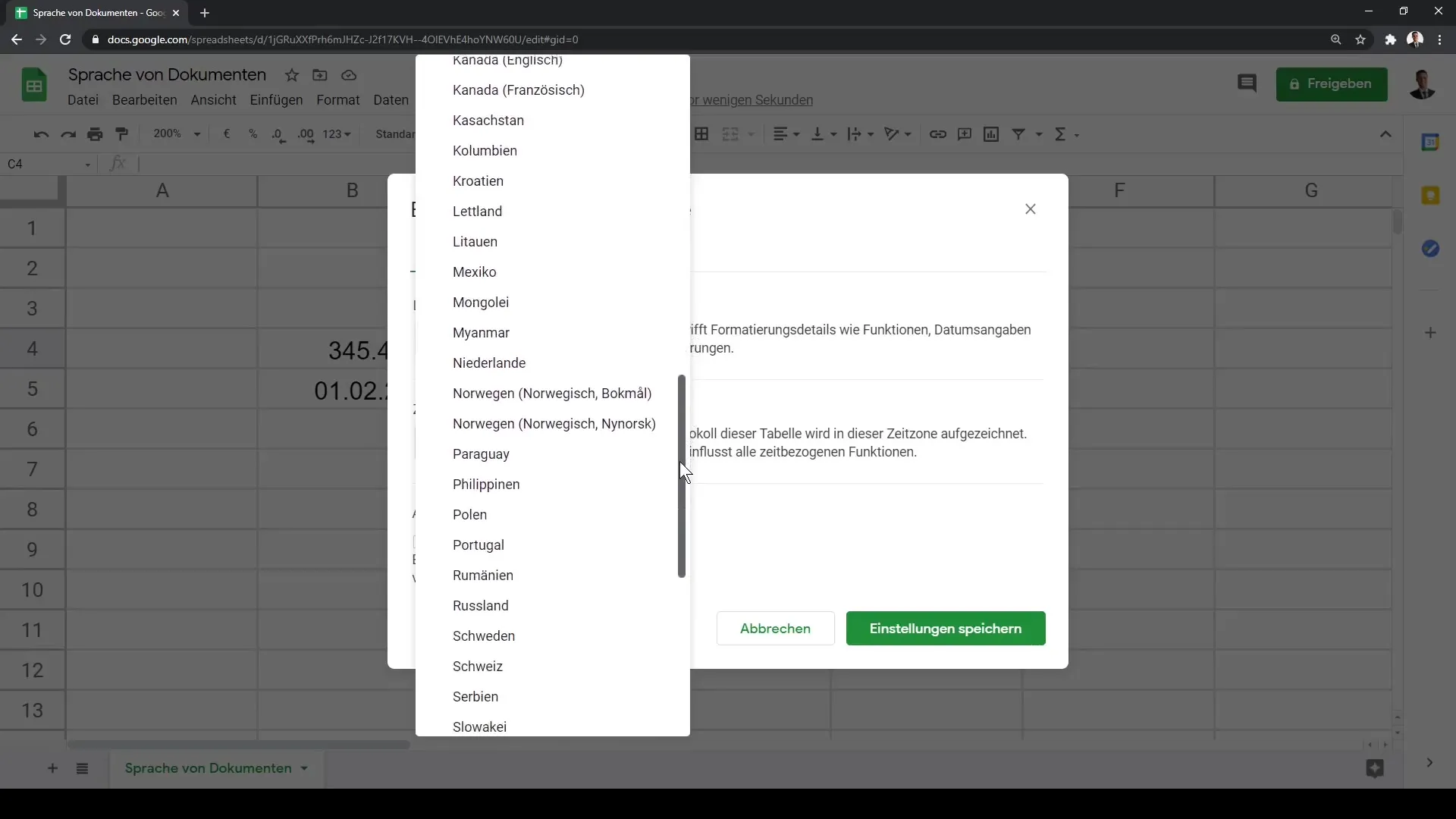
4. Настройка часового пояса
Кроме того, вы можете настроить часовой пояс. Для этого пролистайте немного ниже в той же области, где вы найдете различные часовые пояса. Выберите, например, «GMT - 6 часов, центральное время». Эта опция особенно полезна, когда вам приходится работать с коллегами или клиентами в других часовых поясах.
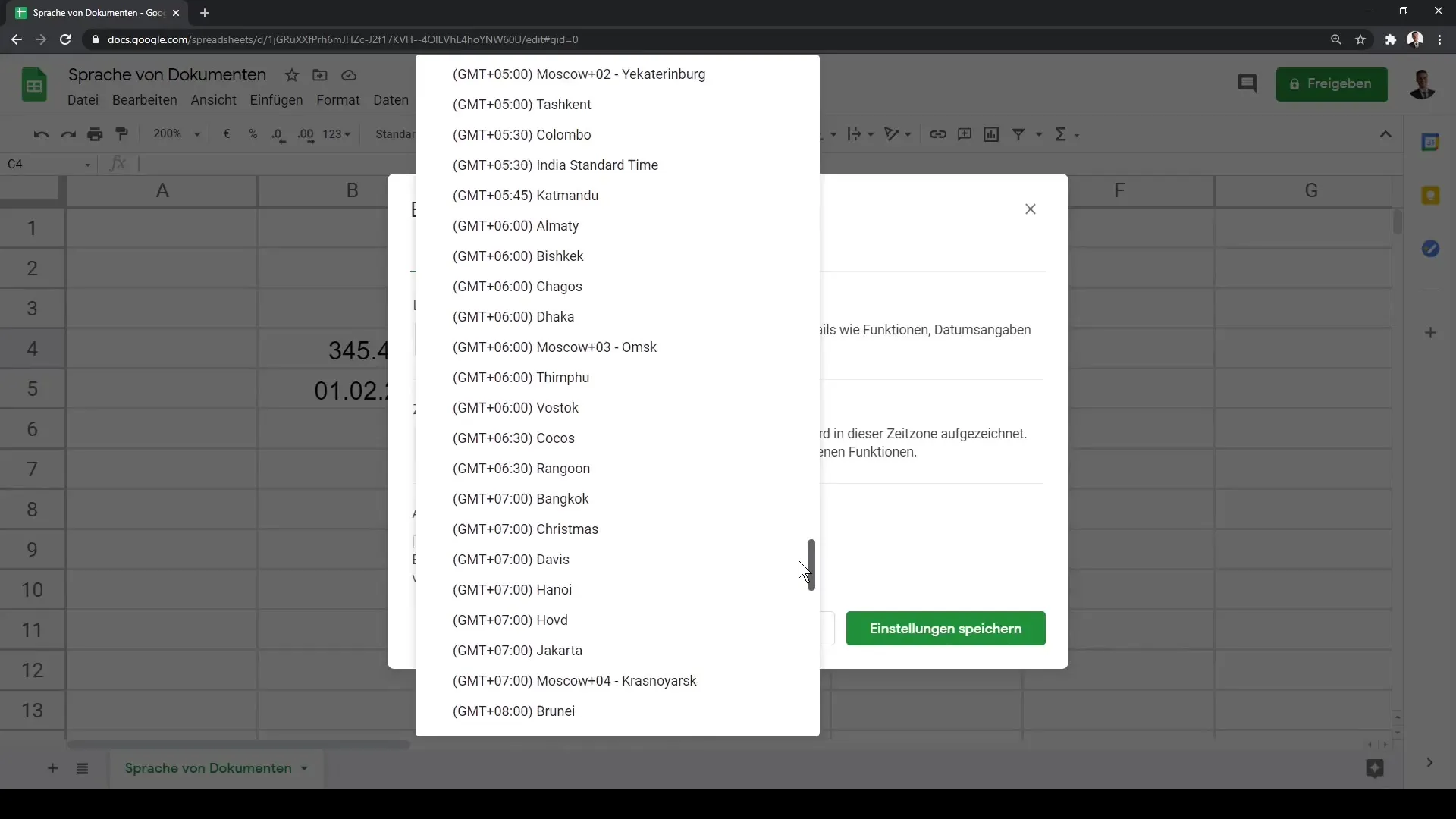
5. Проверка форматирования
После изменения языковых настроек важно проверить, как это отразилось на документе. Вы заметите, что формат даты и обозначения валют соответствующим образом изменятся. Например, в США дата отображается как «ММ/ДД/ГГГГ».
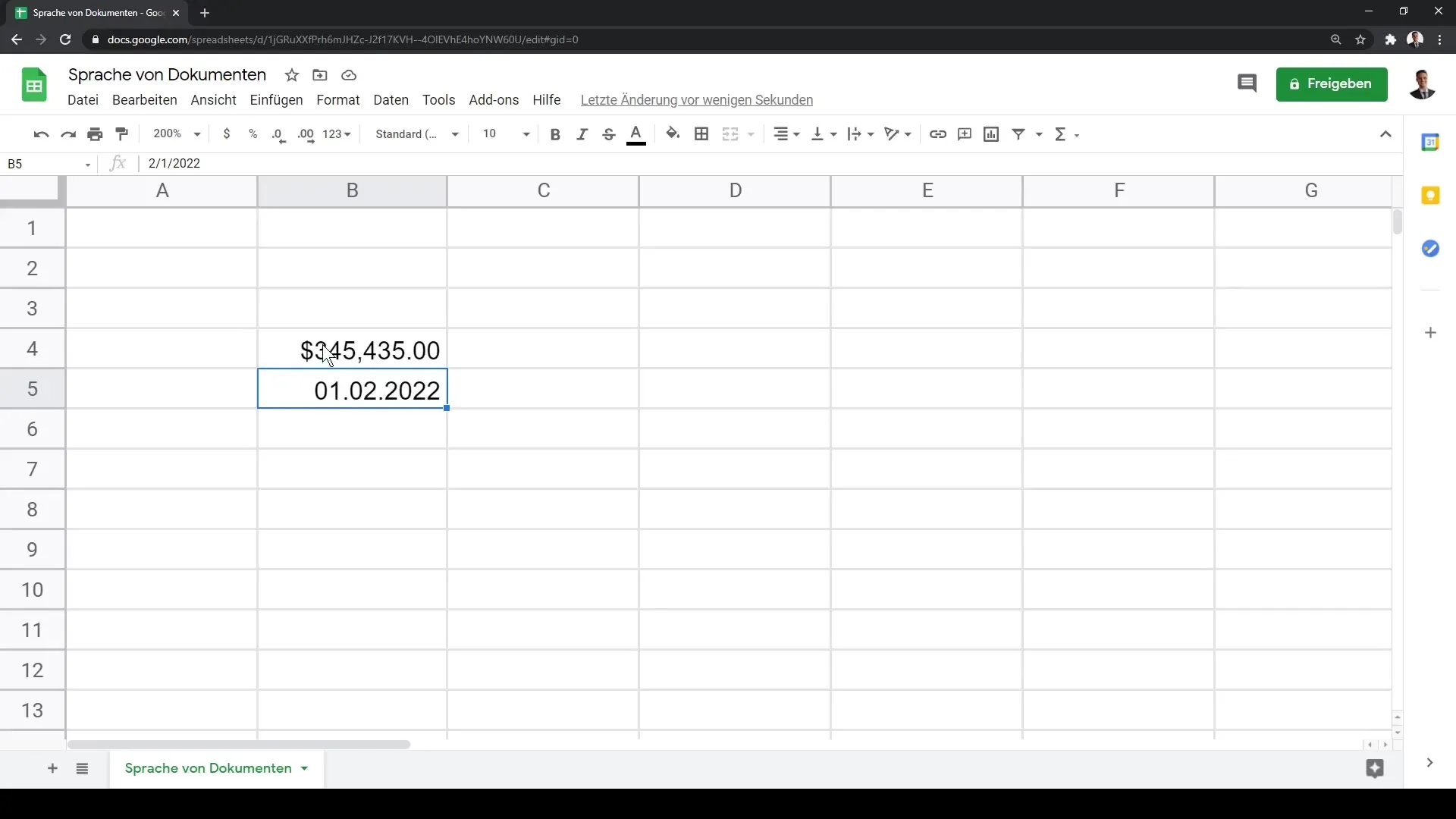
6. Проверка валюты
Если вы хотите продолжить проверку форматирования валюты, вы заметите, что символ евро изменился на доллар США сразу после изменения языка на Соединенные Штаты. Вы также можете в любое время изменить это, если хотите работать с другой валютой.
7. Возврат к предыдущей языковой настройке
Если по какой-либо причине вы хотите вернуться к предыдущей языковой настройке, например, на немецкий, повторите вышеперечисленные шаги и выберите «Германия» в раскрывающемся меню.
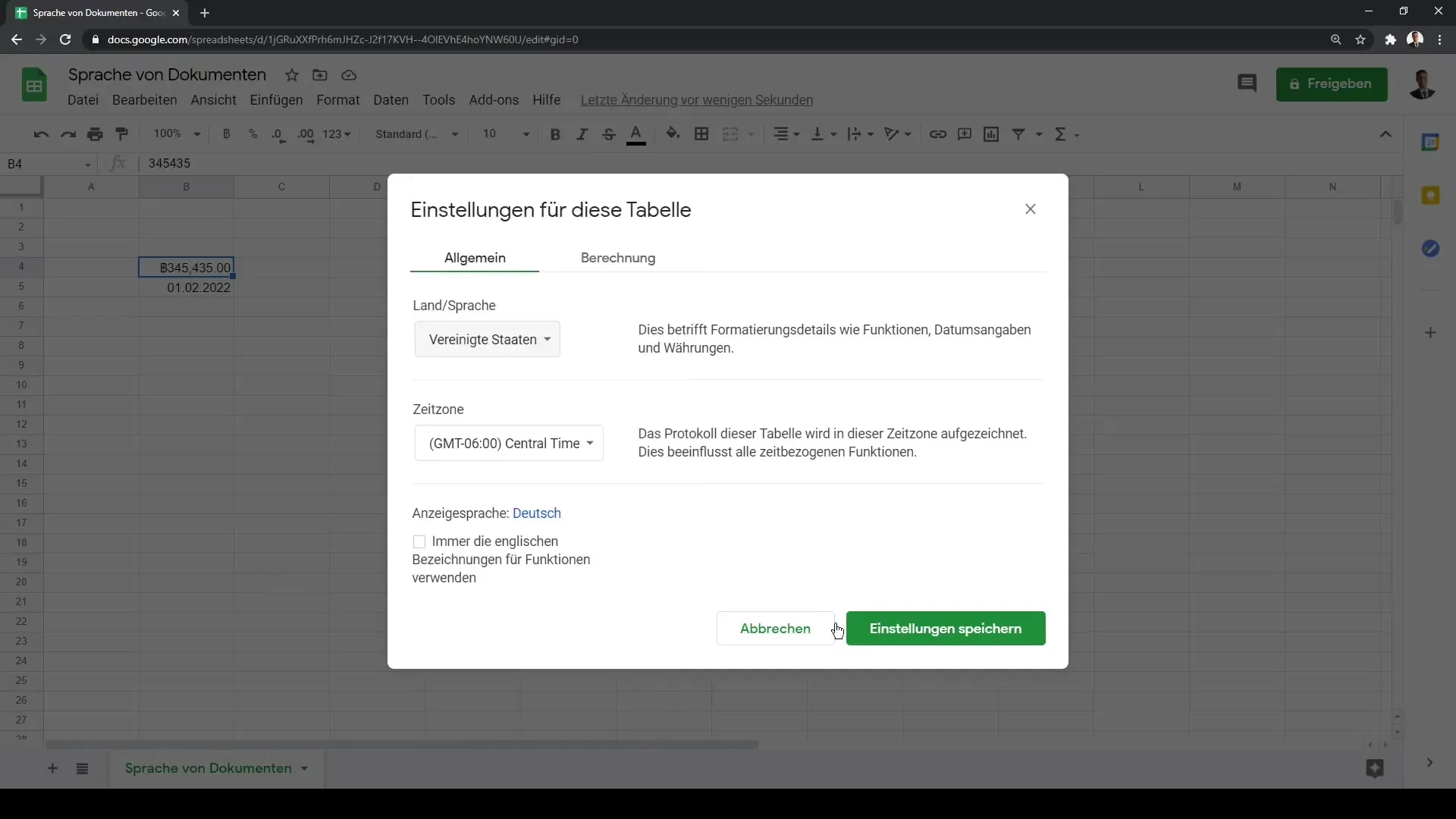
8. Заключение о значимости языковых настроек
Помните, что настройки вашего листа и таблицы затрагивают как язык, так и регион. Возникает вопрос, как интерпретировать дату – это 1 февраля или 2 января? Правильные настройки помогут избежать подобных недоразумений.
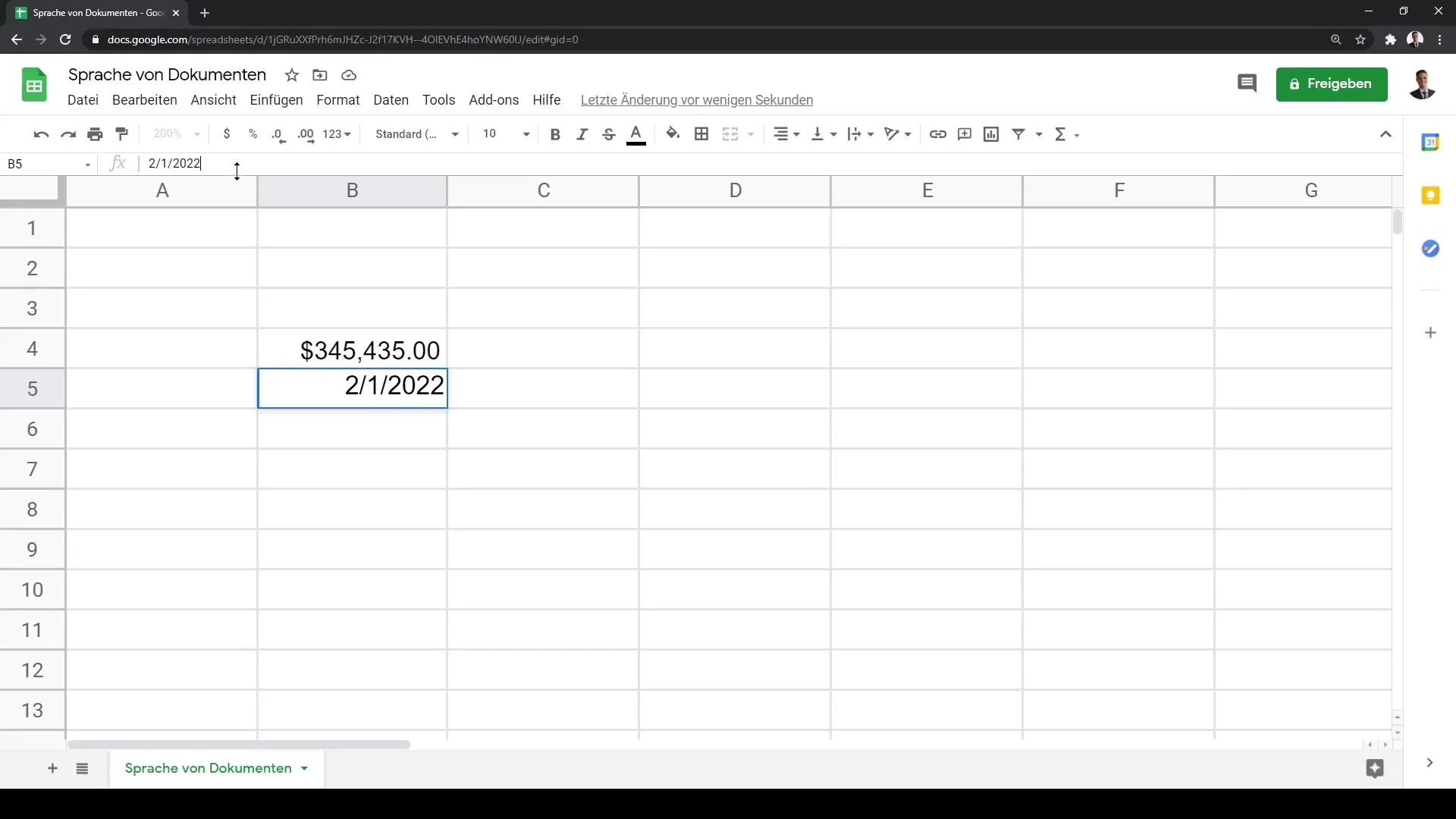
Резюме
В этом учебнике вы узнали, как настроить язык и регион вашего документа Google Sheets. Значение этих настроек превышает просто личное предпочтение и влияет на правильное форматирование данных, чисел и валют. Правильные языковые настройки помогут вам избежать недоразумений и работать более эффективно, особенно в международном контексте.
Часто задаваемые вопросы
Как изменить язык моего документа Google Sheets?Пошли по «Файлу» и выберите «Настройки таблицы», чтобы изменить язык.
Можно ли одновременно изменить валюту и часовой пояс?Да, в настройках таблицы можно настроить как валюту, так и часовой пояс.
Какие последствия имеет настройка языка на мой документ?Настройка языка влияет на форматирование чисел, данных и валют в вашем документе.


